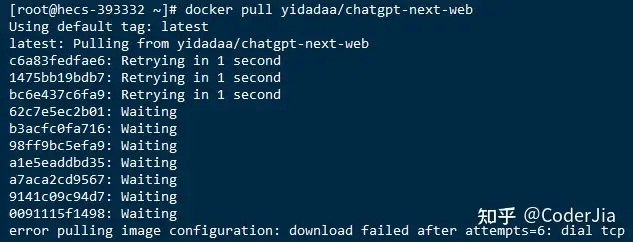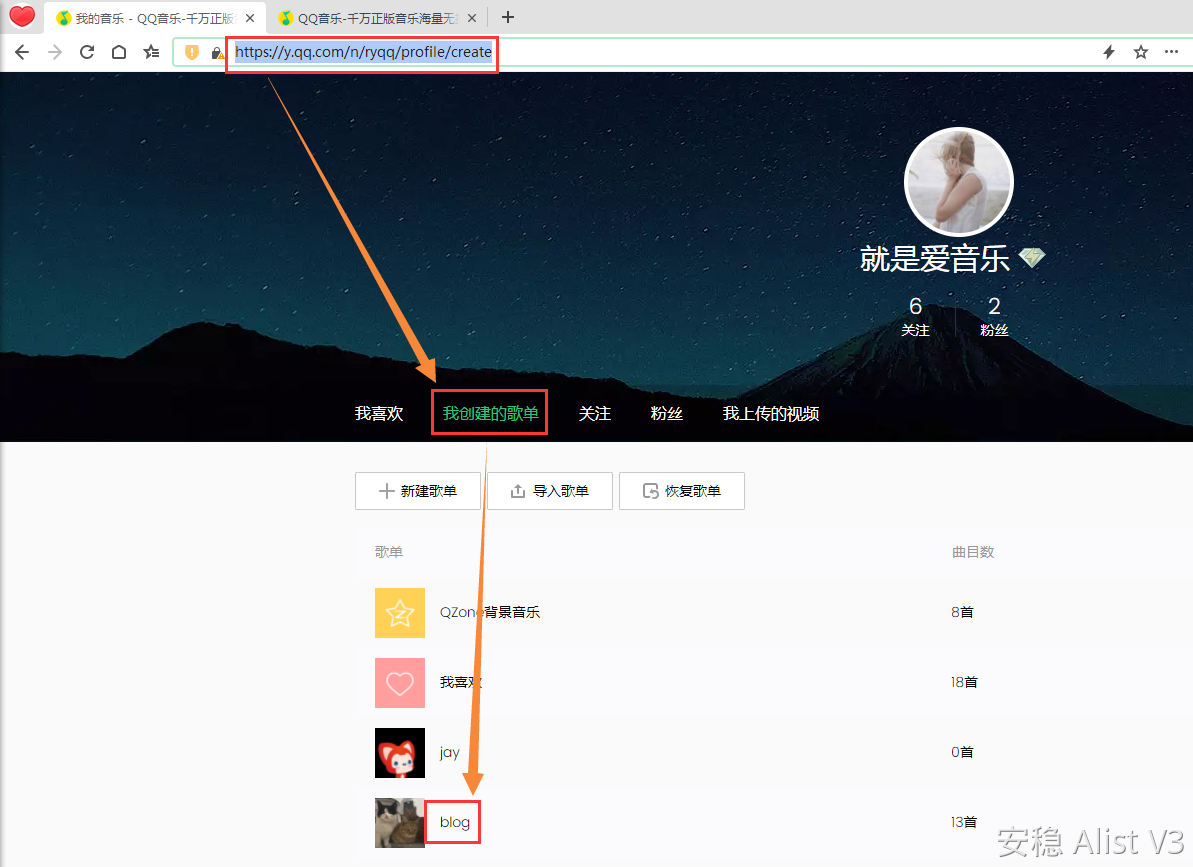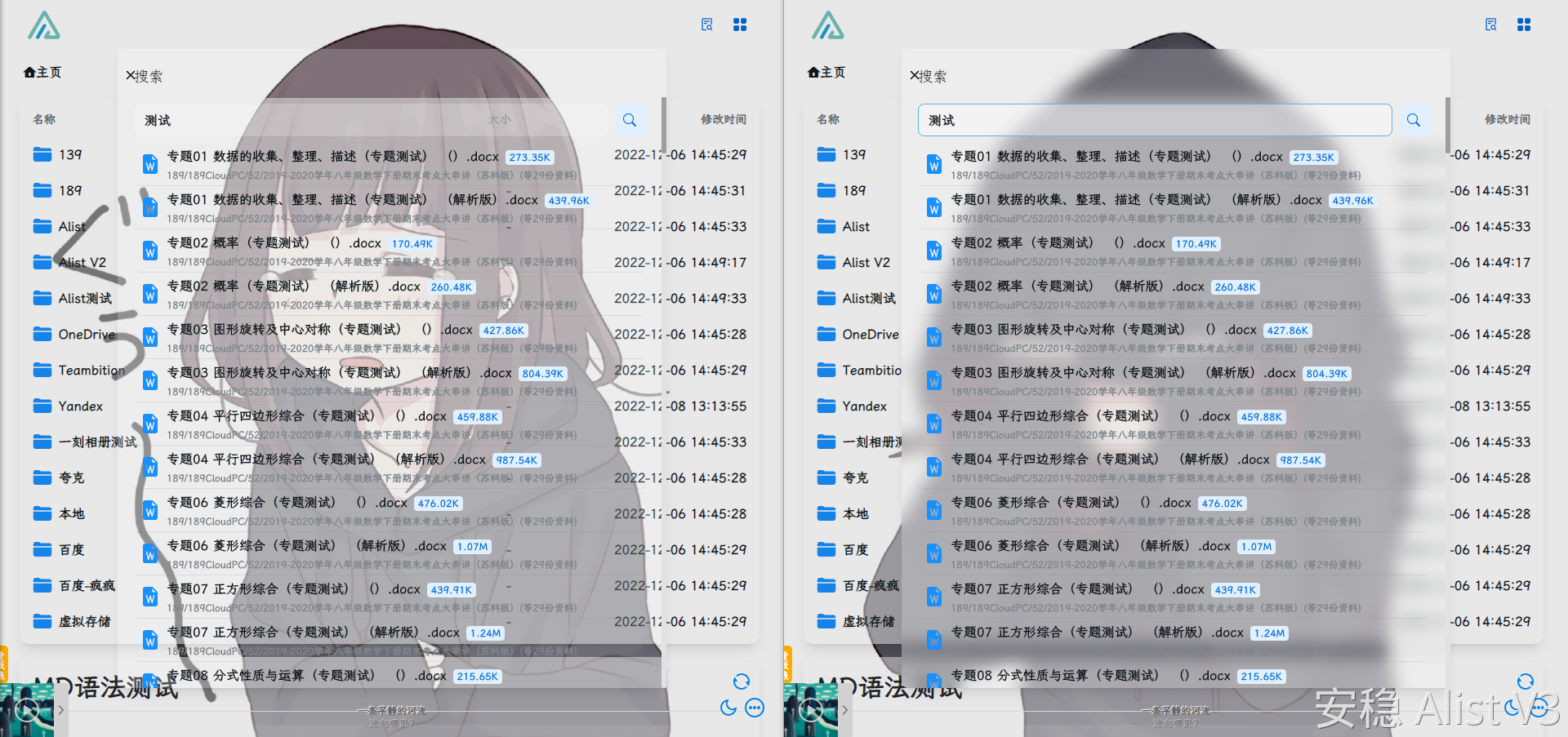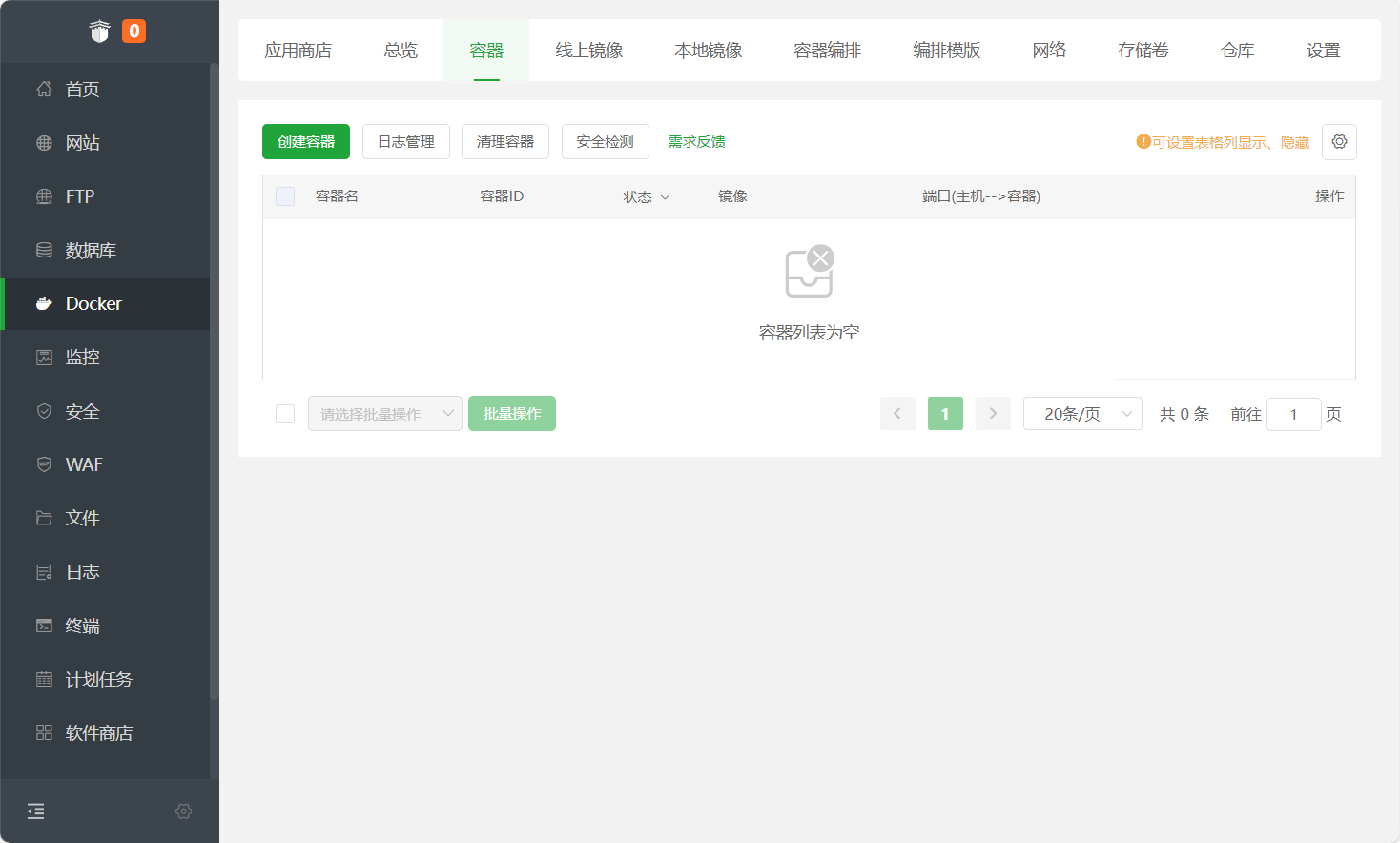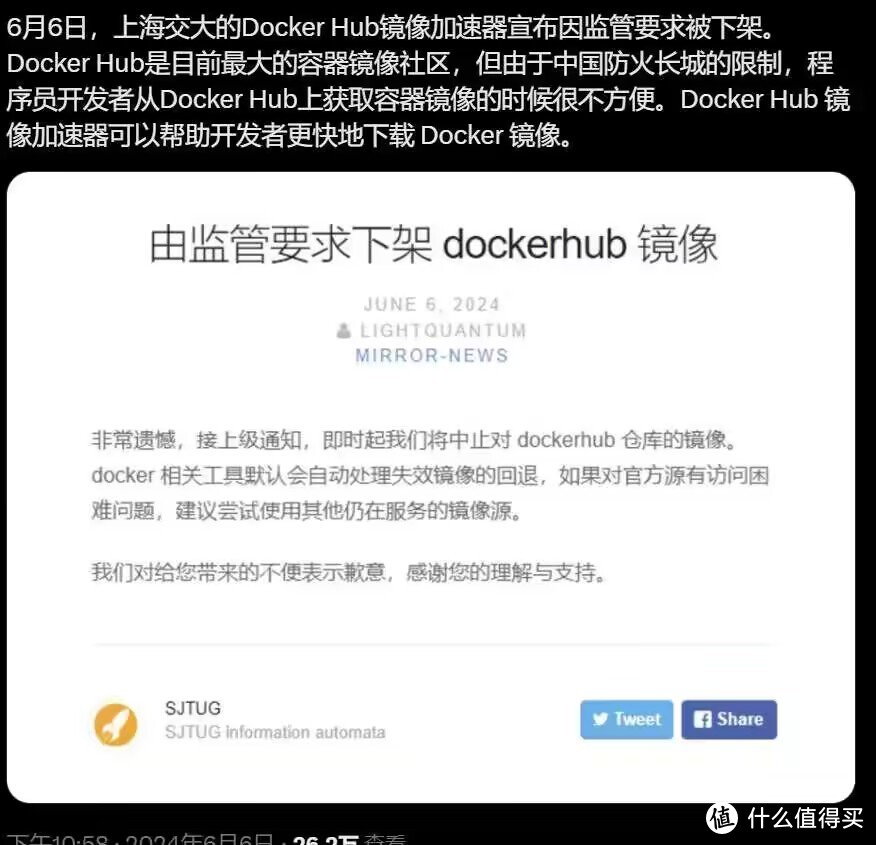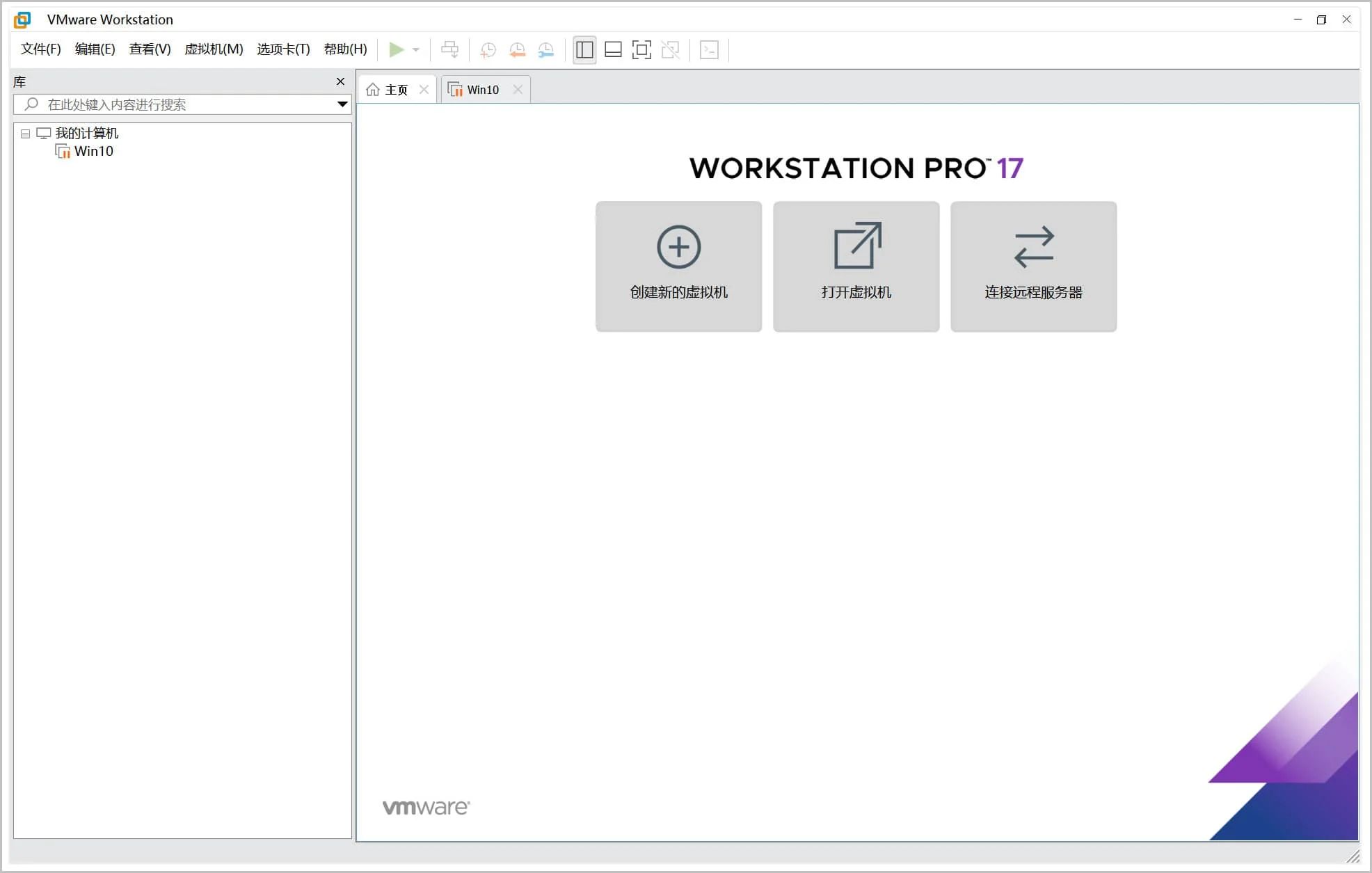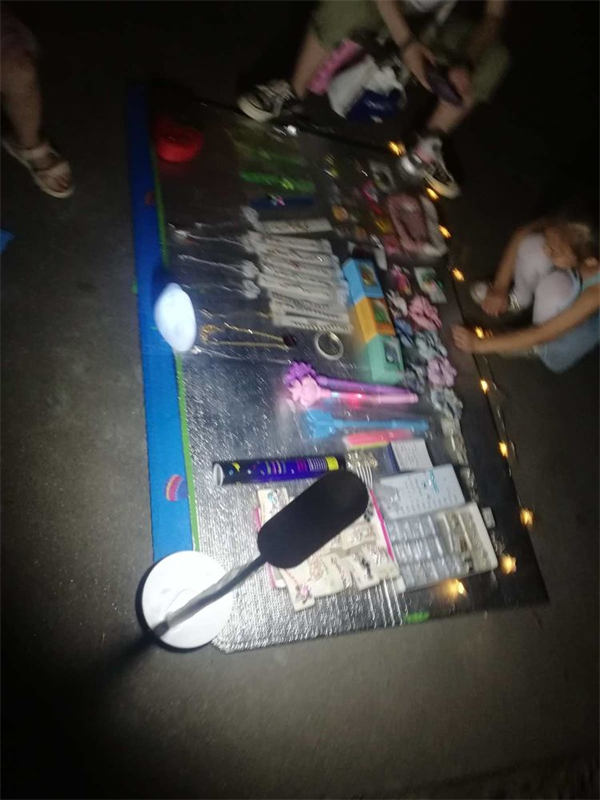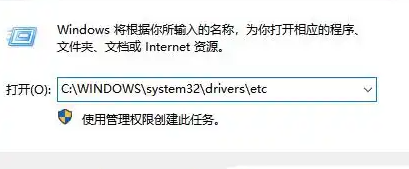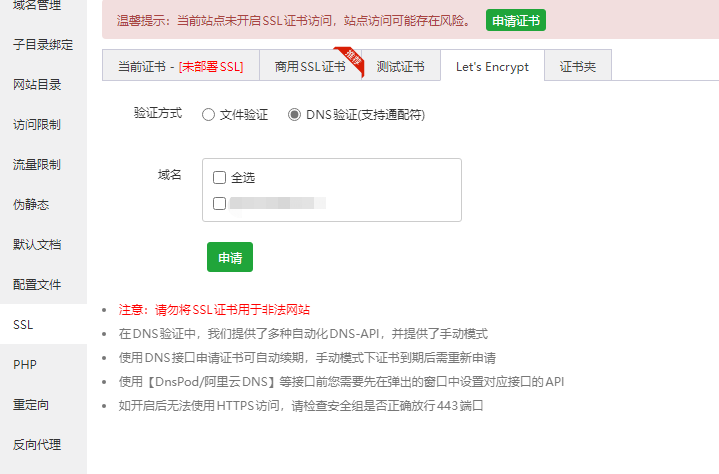自定义内容内代码
<!--延迟加载-->
<!--如果要写自定义内容建议都加到这个延迟加载的范围内-->
<div id="customize" style="display: none;">
<div>
<!--音乐播放器-->
<meting-js fixed="true" autoplay="false" theme="#409EFF" list-folded="true" auto="QQ音乐或者网易云的链接"></meting-js>
<!--评论模块还有下面的script也是-->
<center>
<div class="newValine" id="vcomments"></div>
</center>
<script>
new Valine({
visitor: true,
el: '#vcomments',
avatar: 'wavatar',
appId: 'Your appId',
appKey: 'Your appKey',
placeholder: "有什么问题欢迎评论区留言~么么哒"
})
</script>
<br />
<center class="dibu">
<div style=" line-height: 20px;font-size: 9pt;font-weight: bold;">
<span>
"
<span style="color: rgb(13, 109, 252); font-weight: bold;" id="hitokoto">
<a href="#" id="hitokoto_text">
"人生最大的遗憾,就是在最无能为力的时候遇到一个想要保护一生的人."
</a>
</span> "
</span>
<p style="margin-left: 10rem;font-size: 8pt;">
<small>
—— Anwen's Cloud
</small>
</p>
</div>
<div style="font-size: 13px; font-weight: bold;">
<span class="nav-item">
<a class="nav-link" href="xxxxxxxxxx"
target="_blank">
<i class="fab fa-qq" style="color:#409EFF" aria-hidden="true">
</i>
QQ |
</a>
</span>
<span class="nav-item">
<a class="nav-link" href="mailto:xxxxx@foxmail.com" target="_blank">
<i class="fa-duotone fa-envelope-open" style="color:#409EFF" aria-hidden="true">
</i>
邮箱 |
</a>
</span>
<span class="nav-item">
<a class="nav-link" href="xxxxxx" target="_blank">
<i class="fas fa-edit" style="color:#409EFF" aria-hidden="true">
</i>
博客 |
</a>
</span>
<span class="nav-item">
<a class="nav-link" href="xxxxxxxx" target="_blank">
<i class="fas fa-comment-lines" style="color:#409EFF;" aria-hidden="true">
</i>
留言 |
</a>
</span>
<span class="nav-item">
<a class="nav-link" href="xxxxxxx" target="_blank">
<i class="fa fa-cloud-download" style="color:#409EFF;" aria-hidden="true">
</i>
云盘 |
</a>
</span>
<!--后台入口-->
<span class="nav-item">
<a class="nav-link" href="/@manage" target="_blank">
<i class="fa-solid fa-folder-gear" style="color:#409EFF;" aria-hidden="true">
</i>
管理 |
</a>
</span>
<!--版权,请尊重作者-->
<span class="nav-item">
<a class="nav-link" href="https://github.com/Xhofe/alist" target="_blank">
<i class="fa-solid fa-copyright" style="color:#409EFF;" aria-hidden="true">
</i>
Alist
</a>
</span>
<br />
<!--添加一个访问量-->
<span>
本"<span style="color: rgb(13, 109, 252); font-weight: bold;"><a href="#">目录</a></span>"访问量 <span id="busuanzi_value_page_pv" style="color: rgb(13, 109, 252); font-weight: bold;"></span> 次 本站总访问量 <span id="busuanzi_value_site_pv" style="color: rgb(13, 109, 252); font-weight: bold;"></span> 次 本站总访客数 <span id="busuanzi_value_site_uv" style="color: rgb(13, 109, 252); font-weight: bold;"></span> 人
</span>
<br />
<!--添加备案信息-->
<span class="nav-item">
<a class="nav-link" href="https://beian.miit.gov.cn/#/Integrated/index" target="_blank">
<i class="fa-solid fa-shield-check" style="color:#409EFF;" aria-hidden="true">
</i>
冀 ICP备2222000777号
</a>
</span>
</div>
</center>
<br />
<br />
</div>
<!--一言API-->
<script src="https://v1.hitokoto.cn/?encode=js&select=%23hitokoto" defer></script>
<!--延迟加载范围到这里结束-->
</div>
<!--延迟加载配套使用JS-->
<script>
let interval = setInterval(() => {
if (document.querySelector(".footer")) {
document.querySelector("#customize").style.display = "";
clearInterval(interval);
}
}, 200);
</script>
<!-- 渐变背景初始化,如果要使用渐变背景把下面的那一行注释去掉即可-->
<!-- 下面的几行都是渐变的一套,自定义头部内还有一个关联的自定义CSS -->
<!--<canvas id="canvas-basic"></canvas> -->
<script src="https://npm.elemecdn.com/granim@2.0.0/dist/granim.min.js"></script>
<script>
var granimInstance = new Granim({
element: '#canvas-basic',
direction: 'left-right',
isPausedWhenNotInView: true,
states : {
"default-state": {
gradients: [
['#a18cd1', '#fbc2eb'],
['#fff1eb', '#ace0f9'],
['#d4fc79', '#96e6a1'],
['#a1c4fd', '#c2e9fb'],
['#a8edea', '#fed6e3'],
['#9890e3', '#b1f4cf'],
['#a1c4fd', '#c2e9fb'],
['#fff1eb', '#ace0f9']
]
}
}
});
</script>
网页点击鼠标特效(两个)
<!-- 网页鼠标点击特效 - 核心价值观关键字 -->
<script>
(function () {
var a_idx = 0;
window.onclick = function (event) {
var a = new Array("❤富强❤", "❤民主❤", "❤文明❤", "❤和谐❤", "❤自由❤", "❤平等❤", "❤公正❤", "❤法治❤", "❤爱国❤",
"❤敬业❤", "❤诚信❤", "❤友善❤");
var heart = document.createElement("b"); //创建b元素
heart.onselectstart = new Function('event.returnValue=false'); //防止拖动
document.body.appendChild(heart).innerHTML = a[a_idx]; //将b元素添加到页面上
a_idx = (a_idx + 1) % a.length;
heart.style.cssText = "position: fixed;left:-100%;"; //给p元素设置样式
var f = 13, // 字体大小
x = event.clientX - f / 2 - 30, // 横坐标
y = event.clientY - f, // 纵坐标
c = randomColor(), // 随机颜色
a = 1, // 透明度
s = 0.8; // 放大缩小
var timer = setInterval(function () { //添加定时器
if (a <= 0) {
document.body.removeChild(heart);
clearInterval(timer);
} else {
heart.style.cssText = "font-size:16px;cursor: default;position: fixed;color:" +
c + ";left:" + x + "px;top:" + y + "px;opacity:" + a + ";transform:scale(" +
s + ");";
y--;
a -= 0.016;
s += 0.002;
}
}, 15)
}
// 随机颜色
function randomColor() {
return "rgb(" + (~~(Math.random() * 255)) + "," + (~~(Math.random() * 255)) + "," + (~~(Math
.random() * 255)) + ")";
}
}());
</script><!-- 网页鼠标点击特效 - 爱心 -->
<script type="text/javascript">
! function (e, t, a) {
function r() {
for (var e = 0; e < s.length; e++) s[e].alpha <= 0 ? (t.body.removeChild(s[e].el), s.splice(e, 1)) : (s[
e].y--, s[e].scale += .004, s[e].alpha -= .013, s[e].el.style.cssText = "left:" + s[e].x +
"px;top:" + s[e].y + "px;opacity:" + s[e].alpha + ";transform:scale(" + s[e].scale + "," + s[e]
.scale + ") rotate(45deg);background:" + s[e].color + ";z-index:99999");
requestAnimationFrame(r)
}
function n() {
var t = "function" == typeof e.onclick && e.onclick;
e.onclick = function (e) {
t && t(), o(e)
}
}
function o(e) {
var a = t.createElement("div");
a.className = "heart", s.push({
el: a,
x: e.clientX - 5,
y: e.clientY - 5,
scale: 1,
alpha: 1,
color: c()
}), t.body.appendChild(a)
}
function i(e) {
var a = t.createElement("style");
a.type = "text/css";
try {
a.appendChild(t.createTextNode(e))
} catch (t) {
a.styleSheet.cssText = e
}
t.getElementsByTagName("head")[0].appendChild(a)
}
function c() {
return "rgb(" + ~~(255 * Math.random()) + "," + ~~(255 * Math.random()) + "," + ~~(255 * Math
.random()) + ")"
}
var s = [];
e.requestAnimationFrame = e.requestAnimationFrame || e.webkitRequestAnimationFrame || e
.mozRequestAnimationFrame || e.oRequestAnimationFrame || e.msRequestAnimationFrame || function (e) {
setTimeout(e, 1e3 / 60)
}, i(
".heart{width: 10px;height: 10px;position: fixed;background: #f00;transform: rotate(45deg);-webkit-transform: rotate(45deg);-moz-transform: rotate(45deg);}.heart:after,.heart:before{content: '';width: inherit;height: inherit;background: inherit;border-radius: 50%;-webkit-border-radius: 50%;-moz-border-radius: 50%;position: fixed;}.heart:after{top: -5px;}.heart:before{left: -5px;}"
), n(), r()
}(window, document);
</script>
音乐播放器添加说明
核心代码(记得引用头部内的喔~)
<meting-js fixed="true" autoplay="false" theme="#409EFF" list-folded="true" auto="https://y.qq.com/n/yqq/playlist/7927599544.html"></meting-js>
<meting-js
server="netease"
type="playlist"
id="60198">
</meting-js>
进入网易云音乐,然后找到你想听的歌单进去,然后看到顶部链接地址栏里面有一串ID,填进代码里面

可以参下除了最下面三个需要加的参数我还添加了跟QQ音乐一样的几个参数
<meting-js
fixed="true"
autoplay="false"
theme="#409EFF"
list-folded="true"
server="netease"
type="playlist"
id="2195404116">
</meting-js>
一键复制拿去用即可.
<meting-js fixed="true" autoplay="false" theme="#409EFF" list-folded="true" server="netease" type="playlist" id="2195404116"></meting-js>
name,artist,这俩是啥不说了自己研究吧
url 肯定是你要添加的音乐链接,cover封面呗~嘿嘿嘿
加上歌词
<meting-js
name="rainymood"
artist="rainymood"
url="https://rainymood.com/audio1110/0.m4a"
cover="https://rainymood.com/i/badge.jpg"
fixed="true">
<pre hidden>
[00:00.00]This
[00:04.01]is
[00:08.02]lyric
</pre>
</meting-js>
pre hidden里面的格式就是歌词~这样就能看到歌词啦,自己掐好时间点儿就行~
音乐的一些其他参数
option | default | description |
id | require | song id / playlist id / album id / search keyword |
server | require | music platform: netease, tencent, kugou, xiami, baidu |
type | require | song, playlist, album, search, artist |
auto | options | music link, support: netease, tencent, xiami |
fixed | false | enable fixed mode |
mini | false | enable mini mode |
autoplay | false | audio autoplay |
theme | #2980b9 | main color |
loop | all | player loop play, values: 'all', 'one', 'none' |
order | list | player play order, values: 'list', 'random' |
preload | auto | values: 'none', 'metadata', 'auto' |
volume | 0.7 | default volume, notice that player will remember user setting, default volume will not work after user set volume themselves |
mutex | true | prevent to play multiple player at the same time, pause other players when this player start play |
lrc-type | 0 | lyric type |
list-folded | false | indicate whether list should folded at first |
list-max-height | 340px | list max height |
storage-name | metingjs | localStorage key that store player setting |
机翻的(凑合看选项
| 默认
| 描述
|
ID
| 要求
| 歌曲ID/播放列表ID/专辑ID/搜索关键字
|
服务器
| 要求
| 音乐平台:netease,tencent,kugou,xiami,baidu
|
类型
| 要求
| song,playlist,album,search,artist
|
汽车
| 选项
| 音乐链接,支持:netease,,,tencentxiami
|
固定的
| false
| 启用固定模式
|
小型的
| false
| 开启迷你模式
|
自动播放
| false
| 音频自动播放
|
主题
| #2980b9
| 主色
|
环形
| all
| 播放器循环播放,值:'all'、'one'、'none'
|
命令
| list
| 播放器播放顺序,值:'list','random'
|
预载
| auto
| 值:“无”、“元数据”、“自动”
|
体积
| 0.7
| 默认音量,注意播放器会记住用户设置,用户自己设置音量后默认音量将失效
|
互斥体
| true
| 防止同时播放多个播放器,当该播放器开始播放时暂停其他播放器
|
lrc 型
| 0
| 抒情类型
|
列表折叠
| false
| 指示列表是否应首先折叠
|
列表最大高度
| 340px
| 列出最大高度
|
存储名称
| metingjs
| 存储播放器设置的 localStorage 键
|